Bericht - Warehouse Utlility (Dock Scheduler)
Wer kann diese Funktion nutzen? Die Funktion steht Nutzern der Produktlinien CargoON und Trans for Forwarders zur Verfügung, die Zugriff auf das Produkt Dock Scheduler haben. Berichte sind für ausgewählte Benutzer sichtbar, die vom Unternehmen, das den Zugriff bestellt, definiert wurden. Erfahren Sie mehr über das Produkt BI-Berichte. |
Basierend auf den Daten aus dem Bericht Warehouse Utility
- Sie werden überprüfen, wie sich der Verkehr in Ihrem Lager verteilt,
- Sie erfahren, was die häufigste Ursache für Verzögerungen ist,
- Sie werden die betriebliche Effizienz Ihrer Lager und Logistikprozesse überprüfen,
- Sie erhalten Informationen, die Ihnen helfen, Entscheidungen zur Optimierung der Lagerverwaltung zu treffen,
- Sie identifizieren Bereiche, die verbessert werden müssen.
Navigation im Bericht Warehouse Utility
Um zum Bericht zu gelangen, klicken Sie auf das Modul BI-Berichte und wählen Sie dann die Registerkarte Dock Scheduler und dann Warehouse Utility aus.
Der Bericht besteht aus 3 Hauptteilen:
- Parameter-Einstellungen - in diesem Abschnitt können Sie den Bereich der analysierten Daten anpassen. Die Einstellungen wirken sich auf alle Visualisierungen und Tabellen im Bericht aus.
Verfügbare Parameter:
- Datumsbereich - der Zeitraum, für den die Daten angezeigt werden sollen.
- Verzögerungstoleranzzeit - definiert den Zeitfehlerbereich bei der Bewertung der Pünktlichkeit.
- Buchungsstatus - Möglichkeit, Daten nach ausgewählten Status zu filtern (z. B. pünktlich, verspätet auf der Lagerseite).
- Filter - ermöglichen die Anzeige von Daten unter Berücksichtigung von Lagern, Spediteuren, Positionen und Vorgangsarten.
- Abschnitt Buchungen in der Zeit - der mittlere Abschnitt, in dem Sie mit Hilfe eines Ringdiagramms, eines Balkendiagramms und eines Kalenders die Anzahl der Vorgänge bestimmen, die pünktlich oder verspätet durchgeführt wurden (sowohl auf der Seite des Spediteurs als auch des Lagers).
- Abschnitt Buchungen pro Tag & Einsatzort - der untere Teil mit Tabellen, die die Anzahl der Buchungen nach Tagen und Einsatzorten präsentieren und die Analyse ihrer Verteilung in der Zeit und im Raum ermöglichen.
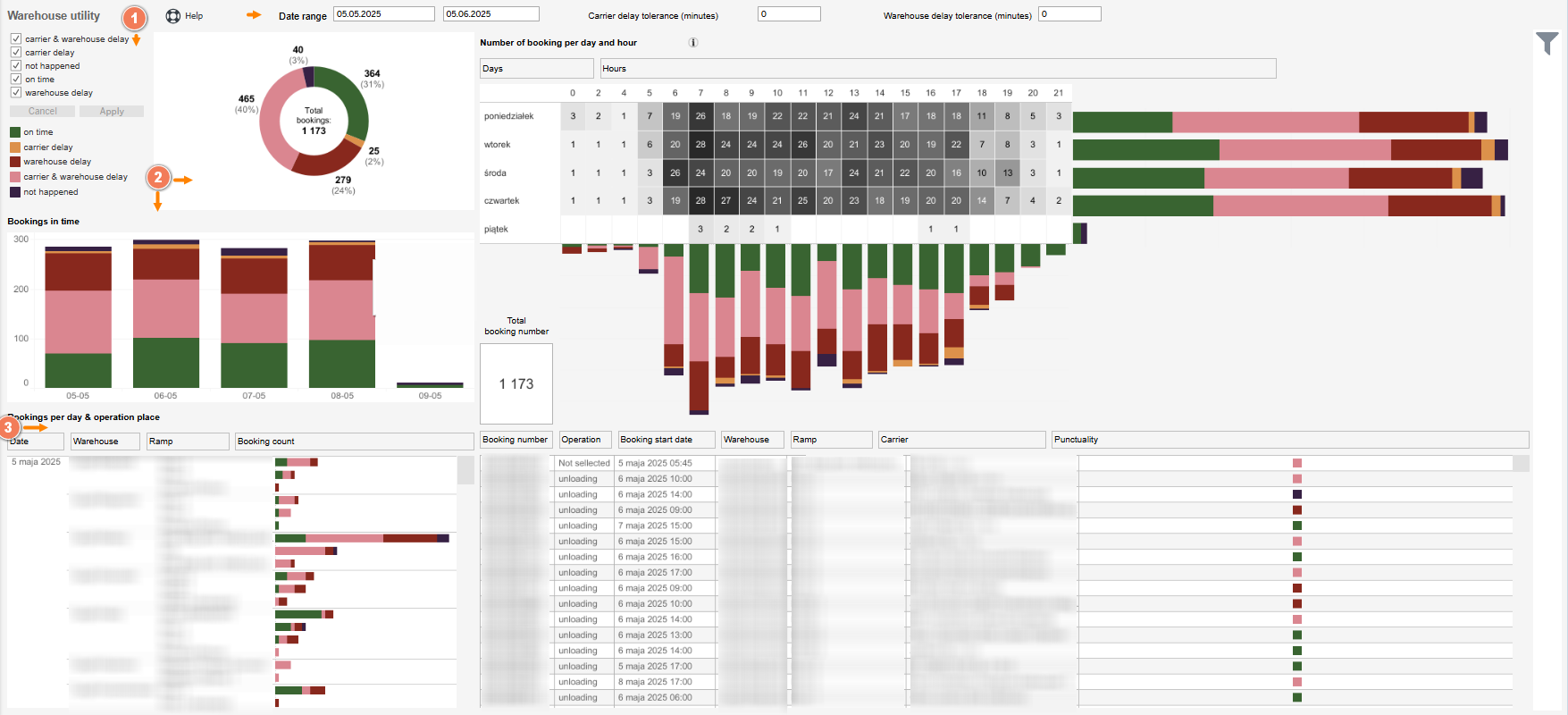
Einstellen des Bereichs der analysierten Daten
Sie können den Bereich der analysierten Daten mithilfe von Filtern und Parametern im oberen Teil des Berichts definieren.
- Klicken Sie auf das Filtersymbol in der rechten Spalte, um die Filter-Einstellungen des Berichts zu öffnen. Hier können Sie Lager, Spediteur, Lagerposition, Vorgangsart auswählen.
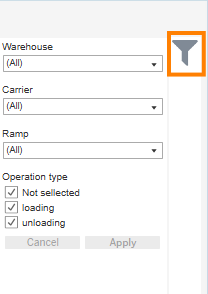
- Definieren Sie den Zeitraum (Datumsbereich), für den Sie die Daten überprüfen möchten.

- Stellen Sie die Verzögerungstoleranzzeit in Minuten für den Spediteur (Carrier Delay Tolerance) und das Lager (Warehouse Delay Tolerance) ein.

- Wählen Sie aus, welche Status Sie in die Analyse einbeziehen möchten:
- Verzögerungen sowohl auf der Seite des Spediteurs als auch des Lagers (carrier & warehouse delay),
- Verzögerungen auf der Seite des Spediteurs (carrier delay),
- Buchungen, die nicht stattgefunden haben (not happened) - z. B. der Spediteur kam nicht im Lager an,
- Buchungen, die pünktlich abgeschlossen wurden, unter Berücksichtigung der Toleranzzeit (on time),
- Verzögerungen auf der Lagerseite (warehouse delay).
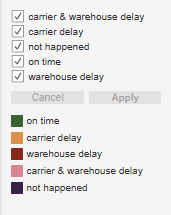
Buchungen in der Zeit - Bookings in time
In diesem Abschnitt finden Sie Daten zur Anzahl der Vorgänge, die pünktlich und mit Verzögerung durchgeführt wurden - gemäß den von Ihnen festgelegten Parametern und Filtern.
Wir präsentieren die Daten mit:
- Ringdiagramm,
- Kalender,
- Balkendiagramm.
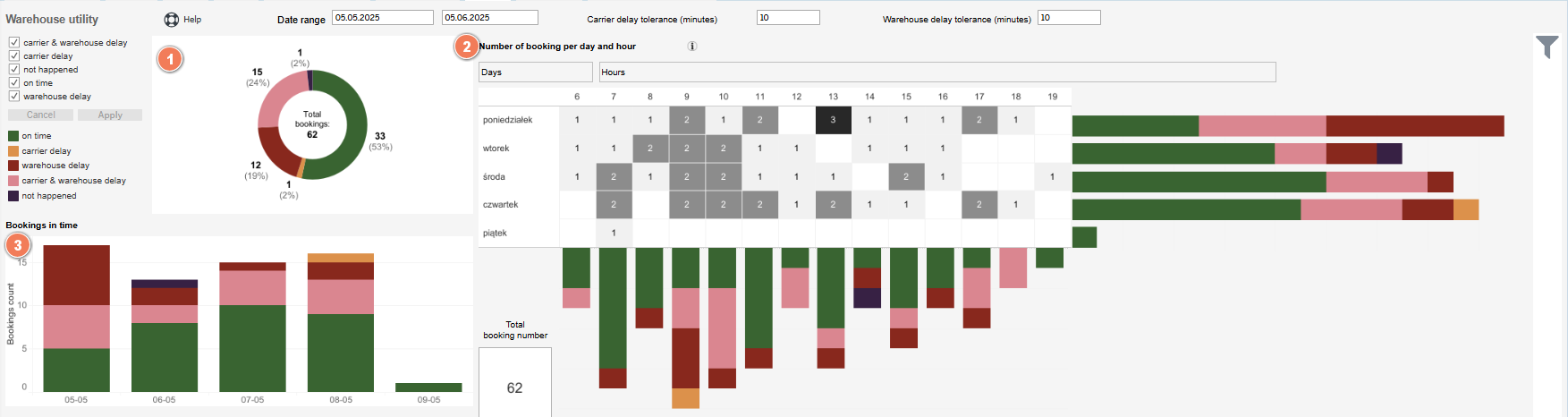
- Das Ringdiagramm zeigt die Gesamtzahl der Vorgänge im ausgewählten Zeitraum, aufgeschlüsselt nach ausgewählten Status.
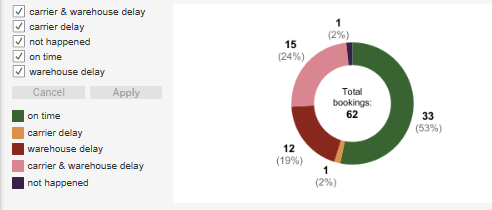
Im Diagramm finden Sie Zahlen zu:
- Total booking - Gesamtzahl der Vorgänge,
- on time - Vorgänge, die pünktlich durchgeführt wurden (grüne Farbe),
- carrier delay Verzögerung auf der Seite des Spediteurs (gelbe Farbe),
- warehouse delay - Verzögerung auf der Lagerseite - z. B. der Spediteur kam pünktlich an, aber es gab keine freien Positionen im Lager (kastanienbraune Farbe),
- carrier & warehouse delay - Verzögerung sowohl auf der Seite des Spediteurs als auch des Lagers (rosa Farbe),
- not happen - Vorgänge, die nicht durchgeführt wurden, z. B. die Ladung wurde nicht geladen, (violette Farbe).
- Kalender
Der Kalender zeigt die Anzahl der Buchungen nach Wochentag und Uhrzeit basierend auf aggregierten Daten aus dem ausgewählten Datumsbereich an.
Sie können überprüfen, wie viele Vorgänge an bestimmten Tagen und Stunden mit einer Aufteilung in pünktliche und verspätete Buchungen durchgeführt wurden.
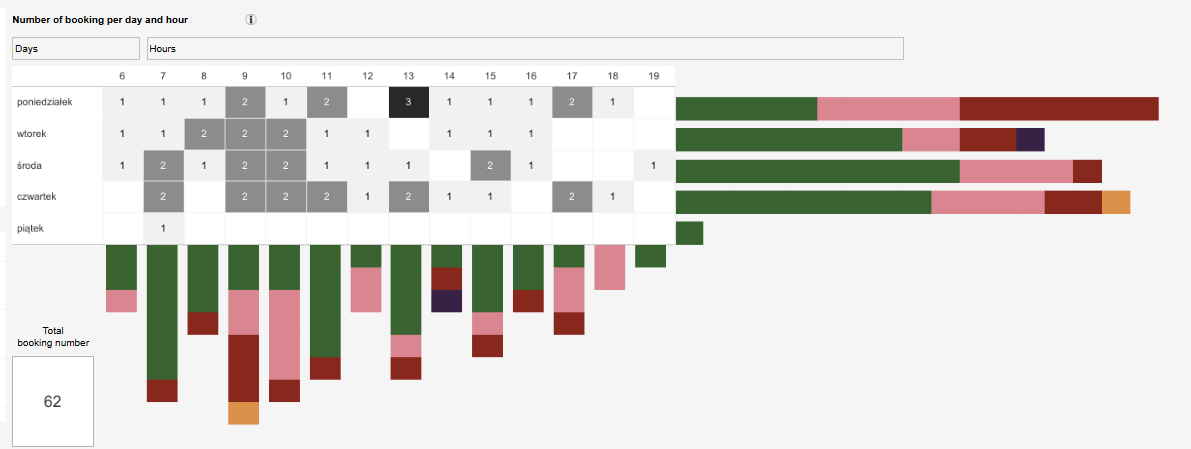
Die Werte auf der rechten Seite des Kalenders zeigen die Gesamtzahl der Vorgänge für jeden Wochentag an.
Die Werte am unteren Rand des Kalenders zeigen die Summen der Vorgänge für jede Stunde an.
Die Informationen, die im Kalender angezeigt werden, entsprechen den Filter- und Parametereinstellungen, die im gesamten Bericht verwendet werden.
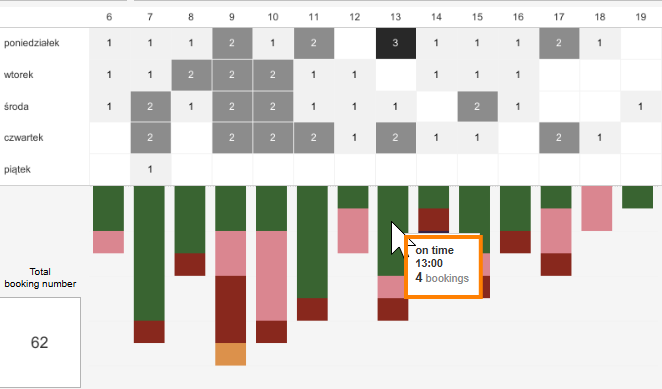
- Balkendiagramm
In einem Balkendiagramm können Sie die Anzahl der Vorgänge pro Tag überprüfen. Die Balken sind entsprechend den oben im Bericht ausgewählten Verzögerungsstatus farblich unterteilt.

Wenn Sie mit der Maus über einen ausgewählten Teil des Balkens fahren, werden detaillierte Informationen angezeigt, z. B. wie viele Buchungen an einem bestimmten Tag aufgrund des Spediteurs und des Lagers verspätet waren.

Buchungen pro Tag und Einsatzort
Der Abschnitt „Buchungen pro Tag und Einsatzort” enthält detaillierte Informationen zu Zeit und Ort des Vorgangs in zwei Tabellen:
- Die erste Tabelle enthält die folgenden Spalten: Datum, Lager, Rampe und Anzahl der Buchungen. Hier können Sie überprüfen, wie viele Vorgänge an einem bestimmten Tag in einzelnen Lagern und an bestimmten Rampen stattgefunden haben – unterteilt in pünktliche und verspätete Meldungen (gemäß zuvor festgelegten Parametern).

- Die zweite Tabelle enthält die Details zu jeder Buchung: Buchungs-ID, Vorgangstyp, Startdatum, Lager, Rampe, Spediteur und Pünktlichkeitsstatus.
Die Informationen zur Pünktlichkeit werden in Form eines farbigen Quadrats dargestellt. Gemäß der Legende zeigt das Quadrat eine Verspätung an, die durch den Spediteur, das Lager oder beide verursacht wurde.


